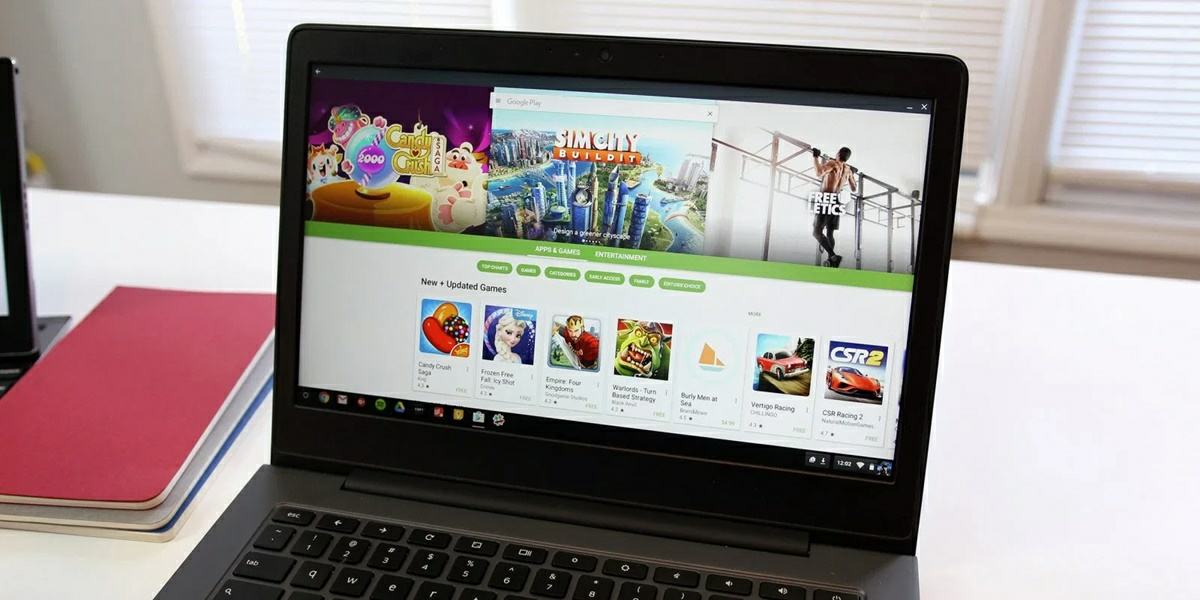
Una de las mejores cosas de los Chromebooks es que la mayoría de estos dispositivos soportan aplicaciones de Android oficialmente. Eso compensa el hecho de que no son compatibles con los conocidos programas de Windows y Mac, que todos queremos tener en nuestros ordenadores.
Por suerte, el universo de apps de Android es tan grande que de seguro encontrarás buenas alternativas a los típicos programas de PC para instalar en tu Chromebook. Así que, si aún no sabes cómo instalar aplicaciones de Android en un ordenador con Chrome OS, no te preocupes, pues a continuación te lo explicamos.
Cómo instalar aplicaciones de Android en tu Chromebook

Actualmente, existen dos maneras de instalar apps de Android en un Chromebook: por Google Play Store o por APK. La primera opción es la más sencilla, pero no todos los Chromebooks pueden usar Google Play Store (sobre todo algunos modelos lanzados antes de 2018). Por ello, los Chromebooks que no tienen acceso a Google Play Store deben recurrir a herramientas de terceros para instalar APKs. De cualquier manera, aquí te explicamos cómo instalar apps de Android en Chrome OS de las dos formas.
Pasos para instalar apps de Android en un Chromebook por Google Play Store

Todos los Chromebooks lanzados en 2019 o después de 2019 tienen la Play Store de forma oficial. Si tienes un Chromebook lanzado antes de ese año, consulta la siguiente lista de Chromebooks compatibles con Google Play Store. ¿Ya verificaste que tu Chromebook tiene la Play Store? Entonces sigue los siguientes pasos para instalar apps de Android:
- Antes de nada, comprueba que tu Chromebook esté actualizado a la última versión de Chrome OS. Para ello, tienes que ir a la opción Información de Chrome OS que se encuentra en la Configuración del ordenador.
- Una vez que tu Chromebook esté actualizado, abre el cajón de aplicaciones y pulsa el icono de la Play Store.
- Si no ves ese icono, ve a Configuración y en la sección Google Play Store activa la opción Descargar aplicaciones y juegos de Google Play en tu Chromebook.
- Presiona la barra de búsqueda que está en la parte superior de la pantalla, escribe el nombre de la app que quieres instalar y pulsa la tecla Enter para buscar. También puedes buscarla desde las distintas categorías que muestra la tienda.
- Toca la aplicación que desees y luego presiona en Instalar.
¡Listo! Probablemente te pedirán que concedas algunos permisos para que la app funcione bien, tal como sucede en Android, así que hazlo. Como verás, instalar aplicaciones de Android en un Chromebook es realmente muy sencillo, siempre y cuando tengas la Play Store. Si no, entonces sigue el siguiente tutorial.
Pasos para instalar apps de Android en un Chromebook por APK

Si tienes un Chromebook viejo que no tiene la Play Store, tendrás que instalar apps de Android con APKs y una herramienta de terceros. Pero no te preocupes, aunque el proceso a seguir no es tan sencillo como el de la Play Store, tampoco es muy difícil. Aquí están los pasos que debes seguir para hacerlo:
- Lo primero que tienes que hacer es descargar el APK de la aplicación que quieras desde páginas web seguras como APKPure o APKMirror.
- Ahora pincha el siguiente enlace e instala la aplicación ARC Welder en tu Chromebook.
- Abre la app ARC Welder y luego pulsa en Add your APK.
- Selecciona el APK que descargaste previamente.
- Espera a que ARC Welder cargue la app (si la app es pesada puede tardar unos minutos) y, una vez que lo haga, en la sección Form Factor elige Fullscreen (para que la app se muestre en pantalla completa).
- Por último, presiona en Test y espera a que la app se instale.
¡Eso es todo! La app que instalaste la encontrarás en el cajón de aplicaciones. Ten en cuenta que con ARC Welder no es posible instalar todas las aplicaciones de Google Play Store, sino solo algunas. Además, debes saber que el proceso de instalación puede demorar muchos minutos. En fin, esperamos que te haya servido este tutorial y ya tengas las apps de Android que querías en tu Chromebook.
















